Hur man använder Google Maps Immersive View-funktionen på Android och iOS

Immersive View är en Google Maps-funktion som hjälper dig att se en 3D-modell av en plats redan innan du besöker den personligen.

Immersive View är en Google Maps- funktion som hjälper dig att se en 3D-modell av en plats redan innan du besöker den personligen. Den här funktionen använder artificiell intelligens (AI) och datorseende för att kombinera miljarder flyg- och Street View-bilder för att skapa en digital modell av världen.
Google tillkännagav först Immersive View 2022 men nu är det här läget tillgängligt på många olika platser som London, New York, Tokyo, San Francisco, etc. Dagens artikel kommer att fördjupa sig i hur man använder det. Använd funktionen Immersive View i Google Maps , tillsammans med fördelarna när den här funktionen är tillgänglig.
Hur man använder Immersive View i Google Maps
Google Maps anses vara den bästa navigeringsappen på grund av dess innovativa funktioner. Och med tillägget av Immersive View kan du nu kontrollera live trafik, väder, atmosfär och ljusförhållanden baserat på en specifik tid och dag. Ännu bättre, du kan se layouten på en plats, titta inuti platserna och få en övergripande känsla av storleken på en plats innan du besöker.
Från och med juni 2023 kan du använda den här funktionen i Los Angeles, New York City, San Francisco, Seattle, Las Vegas, Miami, Amsterdam, Dublin, Florens, Venedig, Berlin, Paris och Tokyo. Du kan förvänta dig att fler städer kommer att stödjas i framtiden när Google fortsätter att lanseras.
Följ stegen nedan för att använda Immersive View på platser där funktionen är tillgänglig:
1. Se till att du har den senaste versionen av Google Maps från Play Store eller App Store. Den här guiden är giltig för både Android- och iOS-enheter.
2. Starta Google Maps-appen och sök efter en stad som stöder Immersive View. Till exempel används Paris i den här guiden.

Applikationen Google maps visar platsen för Paris i Frankrike
3. Tryck på landmärkesikonen på kartan för att visa detaljerad information under kartan. Till exempel är Eiffeltornet landmärket i det här fallet.
4. Under knappen Vägbeskrivningar, tryck för att öppna fliken Uppslukande vy och tryck på den igen på nästa sida.
5. Vänta tills laddningsprocessen är klar och sedan kan du utforska platsen genom att zooma in eller ut, tryck en gång för att zooma in på en specifik plats eller tryck två gånger för att flytta till ett annat område på kartan.
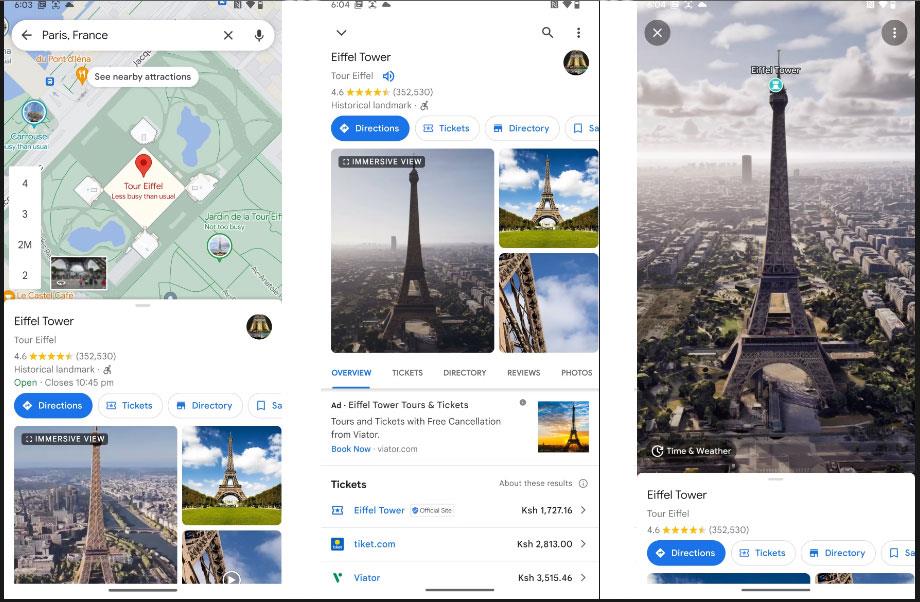
Eiffeltornet i uppslukande utsikt
6. Om du vill kontrollera vädret på den platsen, tryck på knappen Tid & väder på kartan. Du får de exakta väderförhållandena vid den tid som visas, och du kan trycka på tiden för att välja en annan veckodag. Dessutom kan du kontrollera hur vädret förändras en viss dag genom att föra fingret på tidslinjen.
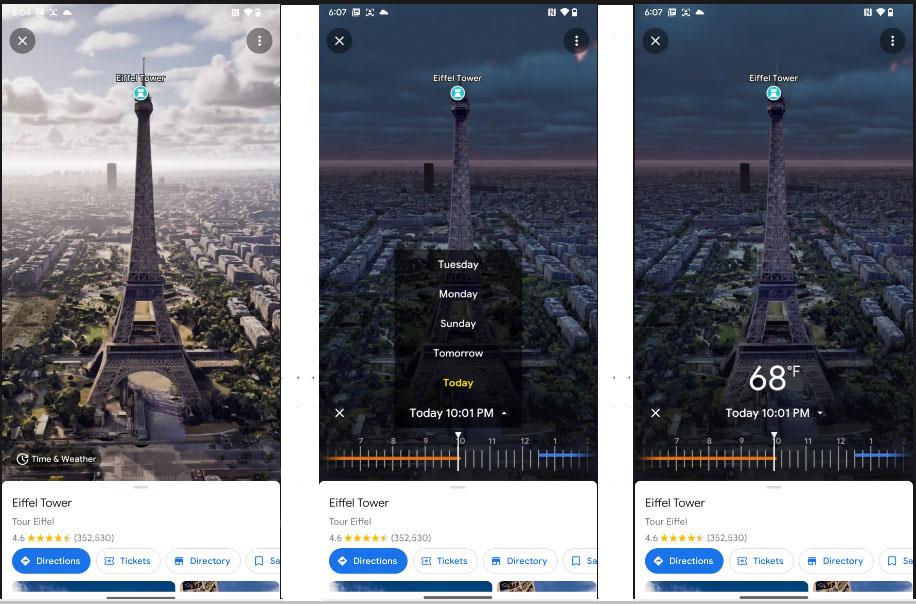
Se väder och tid vid Eiffeltornet
7. På vissa platser kan du dessutom titta inuti platser och byggnader. Exemplet kommer att använda The Seafood Bar i Amsterdam. När du har gått in i Immersive View med de föregående stegen, tryck på ikonen för den plats du vill se inuti. Detta kommer att zooma in på en närbild av byggnaden.
8. Om platsen tillåter dig att titta inuti kommer det att finnas en cirkulär bubbla under platsmarkören du tryckte på ovanför. Denna bubbla får inte ha en pil inuti för att skilja den från Street View-funktionen. Tryck nu på den cirkulära bubblan för att zooma in och se inuti byggnaden. Du kan använda joysticken på skärmen för att kontrollera dina rörelser.
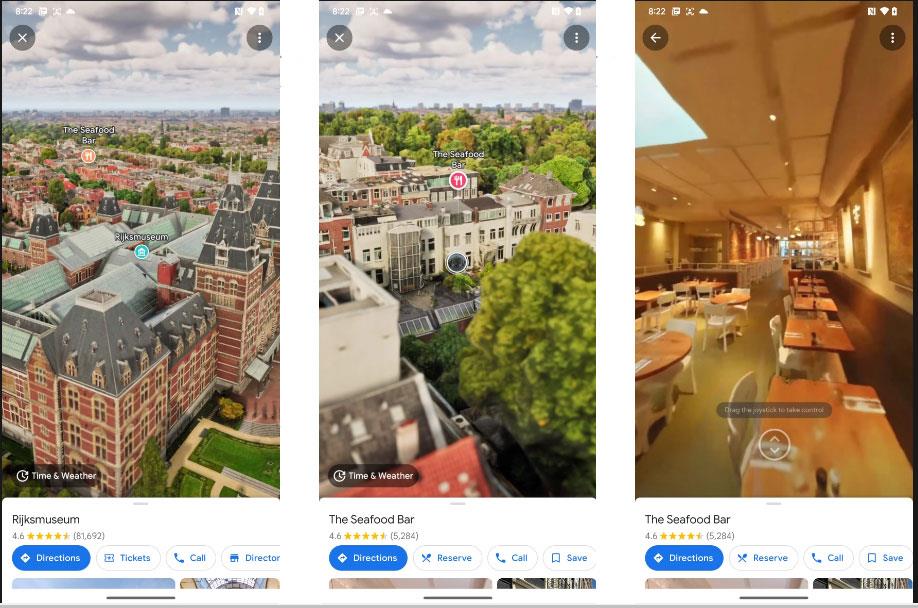
Google Maps-appen visas inne i skaldjursrestaurangen
Genom realtidsfunktionerna för tal-till-text-konvertering som är inbyggda i många inmatningsapplikationer idag, har du en snabb, enkel och samtidigt extremt exakt inmatningsmetod.
Både datorer och smartphones kan ansluta till Tor. Det bästa sättet att komma åt Tor från din smartphone är genom Orbot, projektets officiella app.
oogle lämnar också en sökhistorik som du ibland inte vill att någon som lånar din telefon ska se i denna Google-sökapplikation. Hur man tar bort sökhistorik i Google, kan du följa stegen nedan i den här artikeln.
Nedan är de bästa falska GPS-apparna på Android. Allt är gratis och kräver inte att du rotar din telefon eller surfplatta.
I år lovar Android Q att ta med en rad nya funktioner och ändringar i Android-operativsystemet. Låt oss se det förväntade lanseringsdatumet för Android Q och kvalificerade enheter i följande artikel!
Säkerhet och integritet blir alltmer ett stort problem för smartphoneanvändare i allmänhet.
Med Chrome OS:s "Stör ej"-läge kan du omedelbart stänga av irriterande aviseringar för en mer fokuserad arbetsyta.
Vet du hur man aktiverar spelläge för att optimera spelprestanda på din telefon? Om inte, låt oss utforska det nu.
Om du vill kan du också ställa in transparenta bakgrundsbilder för hela Android-telefonsystemet med hjälp av applikationen Designer Tools, inklusive applikationsgränssnittet och systeminställningsgränssnittet.
Fler och fler 5G-telefonmodeller lanseras, allt från design, typer till segment. Genom den här artikeln ska vi omedelbart utforska 5G-telefonmodellerna som kommer att lanseras i november.









